我如何計(jì)設(shè)我PCB的線路?
您的設(shè)計(jì)可以手動(dòng)或自動(dòng)。這是將焊墊點(diǎn)對點(diǎn)連接轉(zhuǎn)換為物理銅“軌道”的過程。
自動(dòng)布線
自動(dòng)布線選項(xiàng)用于將網(wǎng)圖轉(zhuǎn)換為電路。在密集的設(shè)計(jì)中,它可以為您節(jié)省數(shù)小時(shí)或數(shù)天的工作時(shí)間。自動(dòng)布線器通常可以令無布線設(shè)計(jì)在數(shù)分鐘內(nèi)布線。
您可以在許多模式下使用自動(dòng)布線器;在設(shè)計(jì)中的All Nets、Browsed Nets上、Browsed Net Classes、在selected nets和components上。
使用自動(dòng)布線器
從“Auto Route Nets 》”下的“Tools”菜單中,選擇“ All Nets”。
保持默認(rèn)設(shè)置:
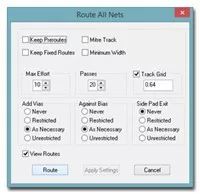
只需點(diǎn)擊對話框底部的Route按鈕即可啟動(dòng)布線器。
結(jié)果很快顯示出來:
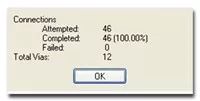
點(diǎn)擊OK關(guān)閉報(bào)告對話框并查看路線。
手動(dòng)布線
DesignSpark PCB有一套強(qiáng)大的手動(dòng)布線工具來幫助這個(gè)過程。這些工具允許您交換圖層,在圖層交換時(shí)自動(dòng)添加過孔并編輯軌跡厚度。
開始手動(dòng)布線
要開始添加線路,雙擊connection,這是開始布線的最快方法,其他方法也行。
或者,您可以單擊左窗格菜單中的圖標(biāo):
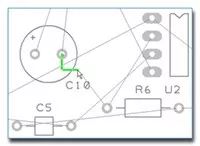
擊鼠標(biāo)一次,這將放置第一個(gè)電路段。這會(huì)暫時(shí)“鎖定”在這個(gè)布線過程中。它可以稍后移動(dòng)或編輯。
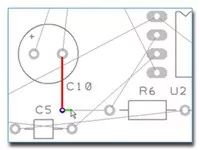
在我們將添加一個(gè)線路層的更改。

鍵盤上的‘L’鍵并顯示線路層對話框。在正常路由中需要從一側(cè)改變到另一側(cè)的層時(shí),只需要一個(gè)簡單的‘L’和《Enter》即可。 《Enter》按鈕與點(diǎn)擊對話框上的OK相同。及時(shí)你將能夠在不看對話框的情況下改變圖層。
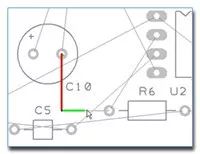
經(jīng)自動(dòng)添加了一個(gè)通孔,線路層現(xiàn)在位于底部。這將顯示在DesignSpark窗口底部的狀態(tài)欄上。
當(dāng)在目標(biāo)板上時(shí),點(diǎn)擊一次以完成該連接的線路編輯。請注意,曲目顏色現(xiàn)在再次變?yōu)榧t色,顯示它位于頂層。
添加軌道后,可以隨后通過拾取和拖動(dòng)線路或雙擊線路進(jìn)行修改。
閱讀DS PCB Zendesk上的原始文章
我怎樣才能改變布線模式?
在布線期間,可以通過訪問 routing mode菜單來更改模式。從快捷菜單中選擇Segment Mode》,然后從五種可用選項(xiàng)(自由,正交,直角,斜角和菲爾特)中選擇模式。
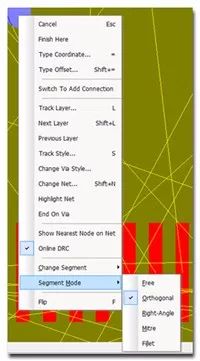
果使用Mitre模式進(jìn)行路由,效果則會(huì)如下所示:
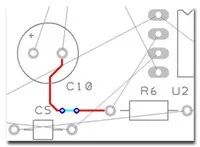
在Zendesk上查看
我怎樣才能讓我的PCB取消布線?
您有時(shí)可能會(huì)要求取消全部或部分設(shè)計(jì)。取消布線是刪除線路的過程,只留下剩余的連接。
“Tools”菜單中提供了“Unroute Nets 》”選項(xiàng),提供三種選項(xiàng)來控制所需的取消布線數(shù)量。
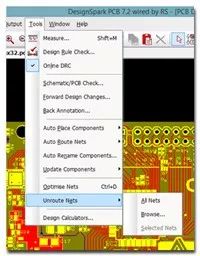
您可以選擇all nets取消布線,選擇您想要解除線路的網(wǎng)線或取消布線以前選擇的網(wǎng)線。在需要選擇多個(gè)網(wǎng)線,您需要按住Ctrl鍵的同時(shí)單擊要選擇的網(wǎng)線。
我如何取消設(shè)計(jì)上的路線?
在工具菜單中選擇Unroute Nets》 All Nets選項(xiàng)來取消整個(gè)設(shè)計(jì)的布線,刪除所有已經(jīng)連線的電路。三個(gè)Unroute選項(xiàng)可用于控制所需取消布線的數(shù)量 - All Nets、Browse 和Selected Nets。
不要忘記,一旦取消布線,您可以使用《Ctrl-Z》來恢復(fù)以前的布線哦。
-
pcb
+關(guān)注
關(guān)注
4317文章
23004瀏覽量
396236 -
華強(qiáng)pcb線路板打樣
+關(guān)注
關(guān)注
5文章
14629瀏覽量
42980
發(fā)布評論請先 登錄
相關(guān)推薦
高速pcb布線規(guī)則有哪些
pcb電源布線規(guī)則分享 PCB電源布線的六大技巧
如何優(yōu)化 PCB 布線規(guī)則?

pcb設(shè)計(jì)布局布線原則及規(guī)則
PCB布線工程師設(shè)計(jì)經(jīng)驗(yàn)7條
關(guān)于PCB布局布線技巧的104的問題
PCB設(shè)計(jì)必備:31條布線技巧

pcb布線間距與電壓的關(guān)系
31條PCB設(shè)計(jì)布線技巧!
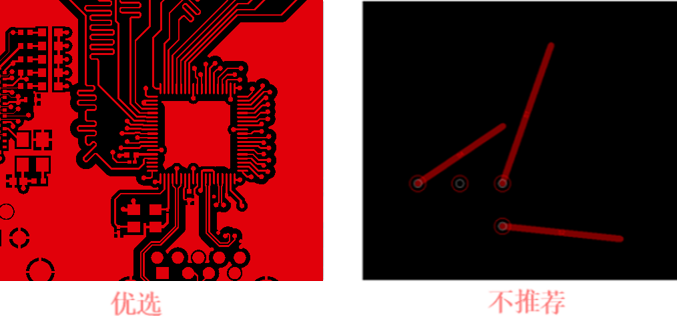




 PCB布線提示和技巧有哪些
PCB布線提示和技巧有哪些

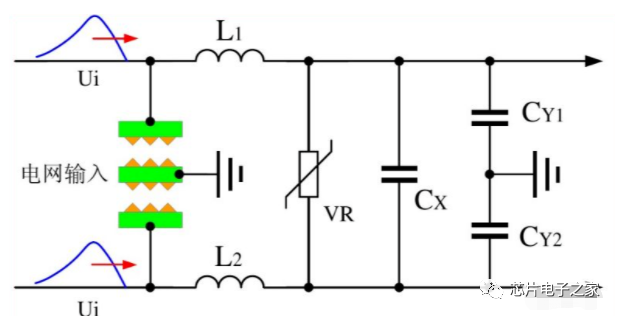
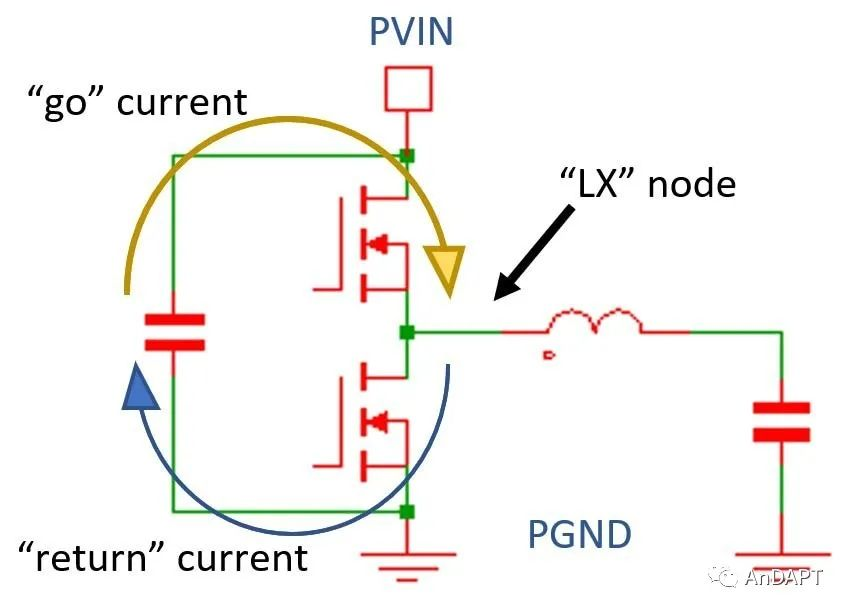
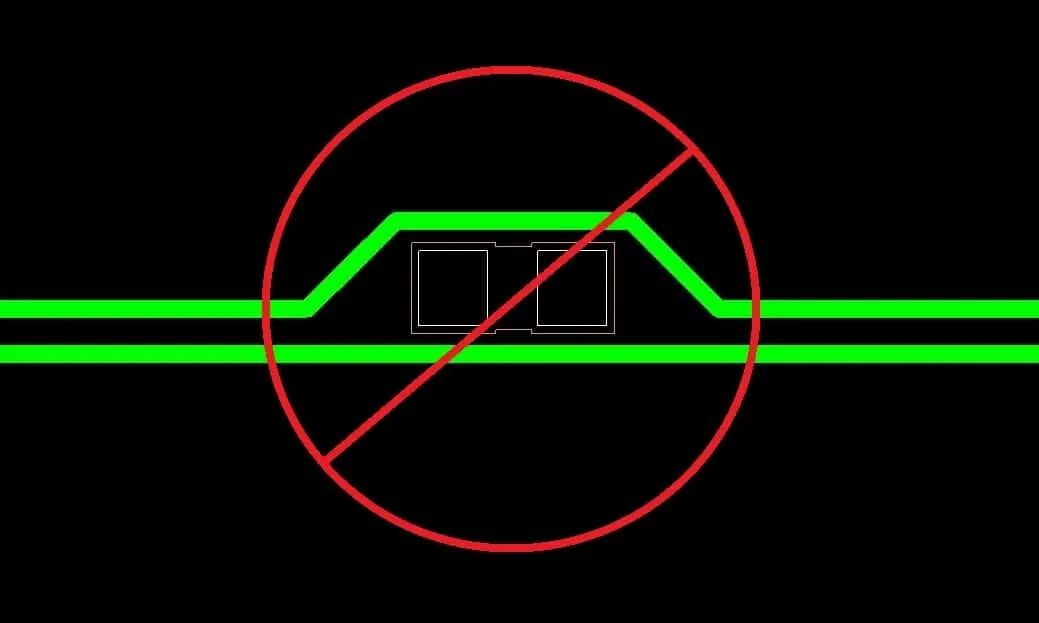
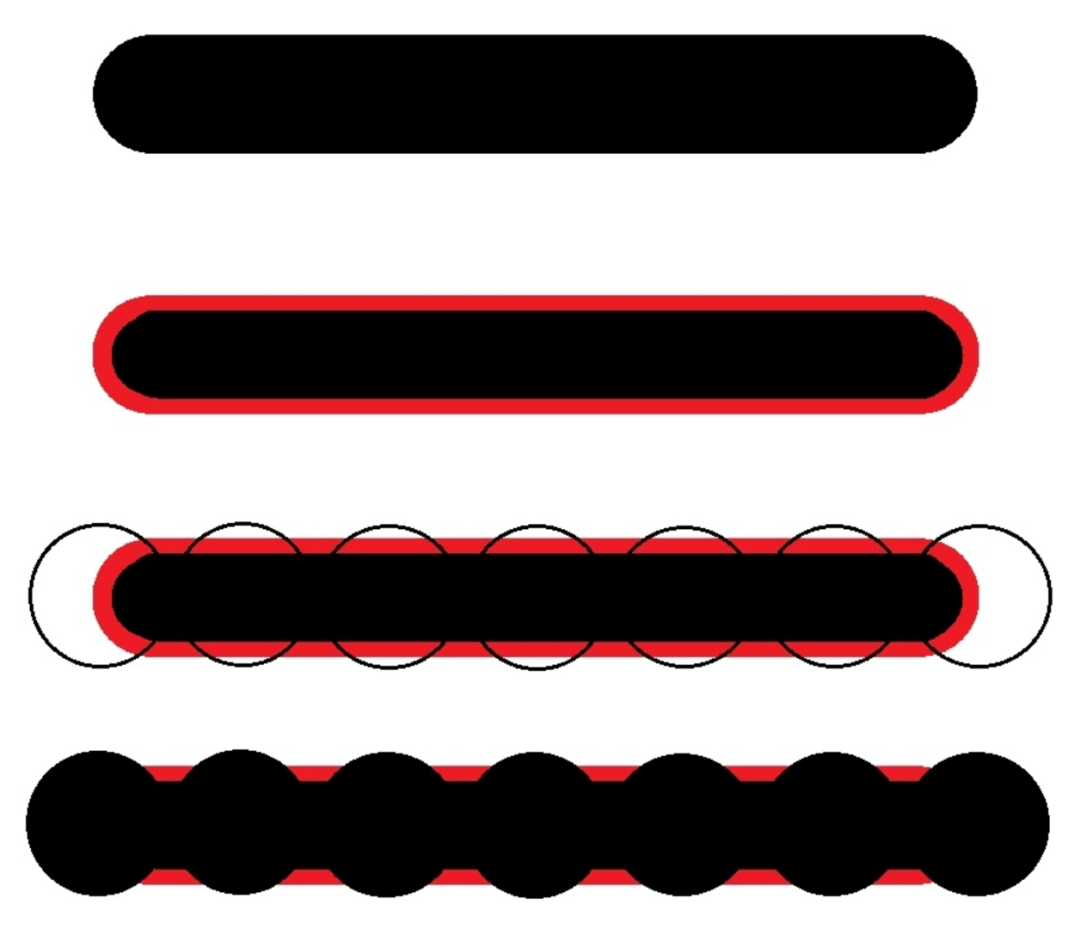










評論